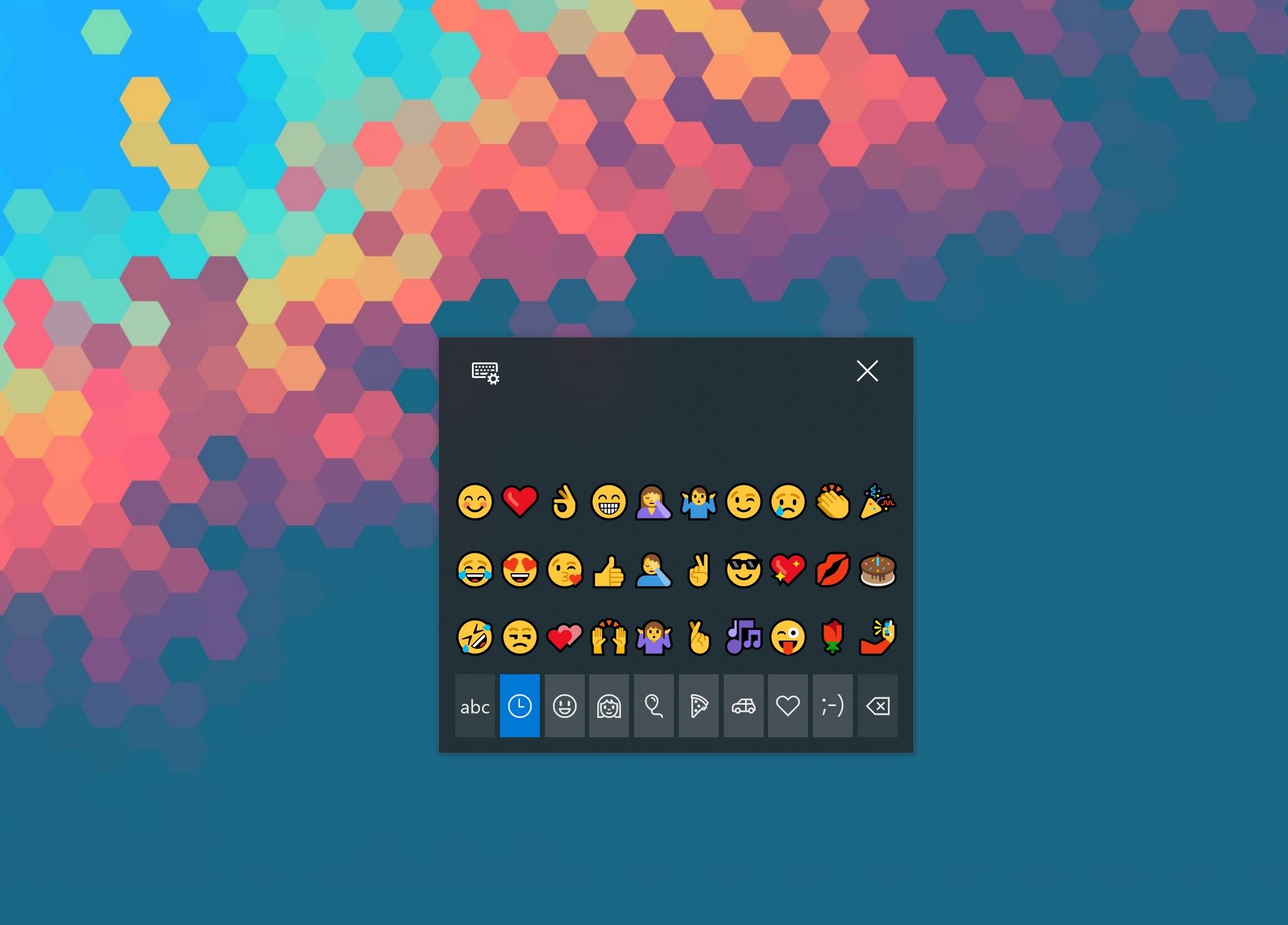Cómo usar emoji en la actualización de abril de Windows 10
2 minuto. leer
Actualizado en
Lea nuestra página de divulgación para descubrir cómo puede ayudar a MSPoweruser a sostener el equipo editorial. Leer más

 Emoji se ha convertido rápidamente en un nuevo estándar para la comunicación, popularizado por los dispositivos móviles, ahora las PC ofrecen soporte para los últimos y mejores emojis.
Emoji se ha convertido rápidamente en un nuevo estándar para la comunicación, popularizado por los dispositivos móviles, ahora las PC ofrecen soporte para los últimos y mejores emojis.
Ahora, mientras que las PC con sus teclados de hardware no ofrecen una forma inmediatamente obvia de acceder a su emoji, Windows 10 ha mejorado su compatibilidad con emoji en las últimas dos versiones y es compatible con todos los emoji más nuevos con un diseño coherente multiplataforma.
Microsoft ofrece dos formas de acceder e ingresar emoji en la actualización de abril de Windows 10, y las detallamos a continuación.
Cómo ingresar emoji a través del panel de emoji.
- Presione la combinación de teclado Win + (.). Esto convoca al panel de emoji.
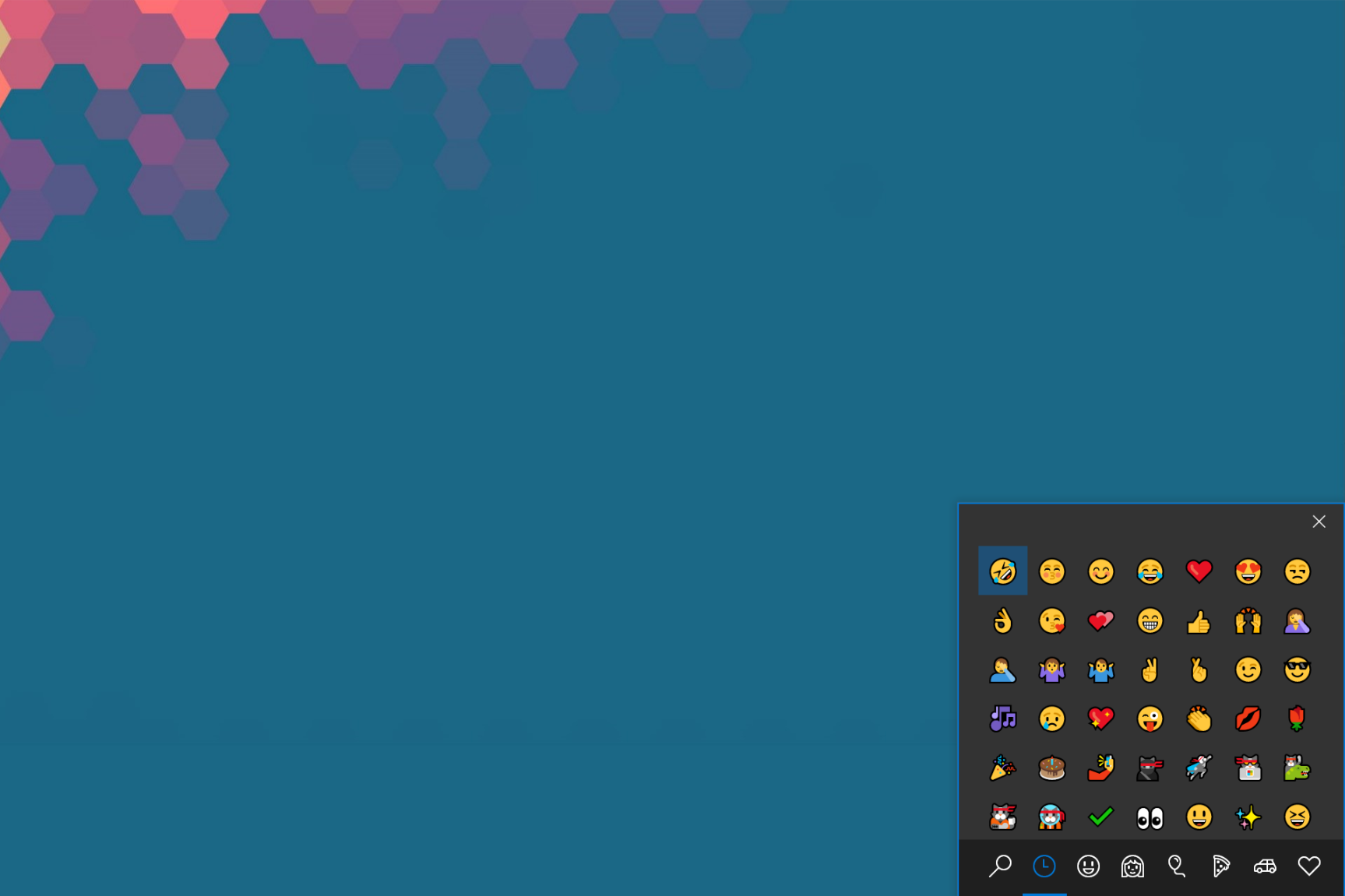
- Seleccione el emoji que desee e ingréselo. Si está en Fall Creators Update, esto lo dejará con un panel de emoji que se descartará inmediatamente una vez que haya ingresado un correo electrónico. Si estás en Spring Creators Update y superior, podrás ingresar más de un emoji antes de que tengas que descartar manualmente el teclado emoji.
Cómo ingresar emoji a través del teclado táctil.
- Primero, fije el teclado en pantalla a su barra de tareas.
- Cuando necesite ingresar un emoji, seleccione el ícono del teclado con el mouse y aparecerá. Puede hacer que el teclado en pantalla tenga el tamaño más pequeño, los usuarios pueden tener la misma experiencia que el panel de emoji en general.